లినక్స్ లేదా యునిక్స్ ఆపరేటింగ్ సిస్టమ్ ఆదేశాలు ఫోల్డర్ల విషయాలతో వ్యవహరిస్తాయి మరియు ఫోల్డర్లో సబ్ఫోల్డర్లు మరియు డాక్యుమెంట్లు ఉంటే, ఆ సూచనలన్నీ (పునరావృతమయ్యేలా) ఇన్స్ట్రక్షన్ ఇప్పటికీ పనిచేస్తుందనే వాస్తవాన్ని రిసర్సివ్ అనే పదం సూచిస్తుంది. చైల్డ్ డైరెక్టరీకి దాని స్వంత ఫైల్లు మరియు ఫోల్డర్లు (ఉదాహరణకు, పెద్ద ఫోల్డర్లు) మొదలైనవి ఉండవచ్చు. పేర్కొన్న ఫోల్డర్ యొక్క అంచుకు వెళ్లే ముందు ప్రతి ఫోల్డర్ని పునరావృతం చేయడానికి మీరు వివిధ లైనక్స్ సూచనలను ఉపయోగిస్తారు. ఆ స్థాయిలో, Linux సూచనలు చెట్టు యొక్క టర్న్ఆఫ్కు తిరిగి వస్తాయి మరియు ఏదైనా ఉప-ఫోల్డర్ల కోసం ప్రక్రియను పునరావృతం చేయండి. ఈ ట్యుటోరియల్లో, డైరెక్టరీలను పునరావృతంగా జాబితా చేయడానికి మీరు అన్ని పద్ధతులను నేర్చుకుంటారు.
సాధారణ జాబితా డైరెక్టరీల ఉదాహరణలు
ముందుగా, మీ లైనక్స్ సిస్టమ్ నుండి అన్ని డైరెక్టరీలను సాధారణ జాబితా ఆదేశాన్ని ఉపయోగించి ఎలా జాబితా చేయాలో మీరు తప్పక తెలుసుకోవాలి. కమాండ్-లైన్ టెర్మినల్ను తెరిచి, డైరెక్టరీలను మాత్రమే జాబితా చేయడానికి దిగువ ls ఆదేశాన్ని ప్రయత్నించండి. ఇది డైరెక్టరీలను మాత్రమే జాబితా చేయదు కానీ వాటిలో ఉండే మొత్తం సబ్ ఫోల్డర్లు మరియు ఫైల్ల సంఖ్య. అవుట్పుట్ ఫోల్డర్లను వాటి యజమాని, గ్రూప్, రీడ్-రైట్ అధికారాలు మరియు ఫోల్డర్లను సృష్టించిన తేదీకి సంబంధించిన సమాచారంతో చూపుతుంది.
$ ls -l
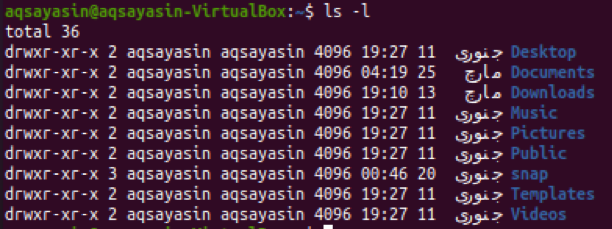
మీ లైనక్స్ సిస్టమ్లోని అన్ని డైరెక్టరీలు మరియు ఫైల్లను జాబితా చేయడానికి, మీరు లిస్ట్ కమాండ్లో సింపుల్ -l కి బదులుగా -la ని ఉపయోగించాలి. అందువల్ల, అలా చేయడానికి నవీకరించబడిన ఆదేశాన్ని అమలు చేయండి. అవుట్పుట్ వారి అదనపు సమాచారంతో పాటు అన్ని ఫైల్లు మరియు ఫోల్డర్లను చూపుతుంది.
$ ls -la

అదనపు సమాచారం లేకుండా డైరెక్టరీలను జాబితా చేయడానికి, ఫ్లాగ్ -d తరువాత కింది ఆదేశాన్ని ప్రయత్నించండి.
$ ls –d * / 
ఫోల్డర్ల అదనపు సమాచారంతో పాటుగా లిస్ట్ చేయడానికి కూడా మీరు అదే కమాండ్ని కొద్దిగా మార్పుతో ఉపయోగించవచ్చు. మీరు ఈ కమాండ్లోని -l ఫ్లాగ్ని ఈ క్రింది విధంగా జోడించాలి:
$ ls –l –d * / 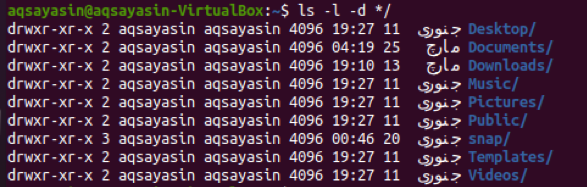
నిర్దిష్ట హోమ్ డైరెక్టరీలోని మొత్తం ఫైల్ల సంఖ్యను మాత్రమే తనిఖీ చేయడానికి, షెల్లో దిగువ అందించిన ఆదేశాన్ని ప్రయత్నించండి. మీ లైనక్స్ ఆపరేటింగ్ సిస్టమ్లోని మొత్తం ఫైళ్ల సంఖ్యను మీరు పొందుతారు.
$ ls –l | egrep –v ‘^ d’ 
లిస్టింగ్ డైరెక్టరీల ఉదాహరణ పునరావృతం
లైనక్స్ సిస్టమ్స్లో వివిధ రకాల పునరావృత ఆదేశాలు అందుబాటులో ఉన్నాయి, వీటిని డైరెక్టరీలను పునరావృతంగా జాబితా చేయడానికి ఉపయోగించవచ్చు. వాటిలో ప్రతి ఒక్కటి విడిగా అర్థం చేసుకోవడానికి, మీ లైనక్స్ డైరెక్టరీలో డాక్యుమెంట్స్ అనే పేరుతో 5 ఫైళ్లు ఉన్నాయని అనుకోండి.
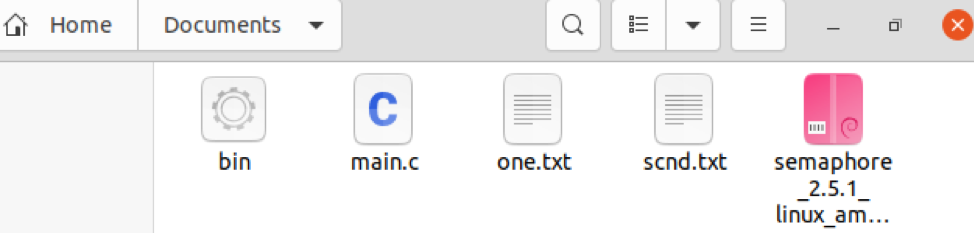
-LR ఫ్లాగ్ని ఉపయోగించి పునరావృతంగా జాబితా చేయండి
మీ లైనక్స్ సిస్టమ్ యొక్క అన్ని డైరెక్టరీలను పునరావృతంగా జాబితా చేయడానికి మీ ప్రశ్నలో -lR ఫ్లాగ్ని ఉపయోగించడం మొదటి పద్ధతి. దిగువ జాబితా ఆదేశాన్ని అమలు చేసిన తర్వాత, అవుట్పుట్లో చూపిన విధంగా ఇది అన్ని బోల్డర్లు మరియు వాటి సబ్ఫోల్డర్లను వాటి బోనస్ వివరాలతో జాబితా చేస్తుంది.
$ ls -lR 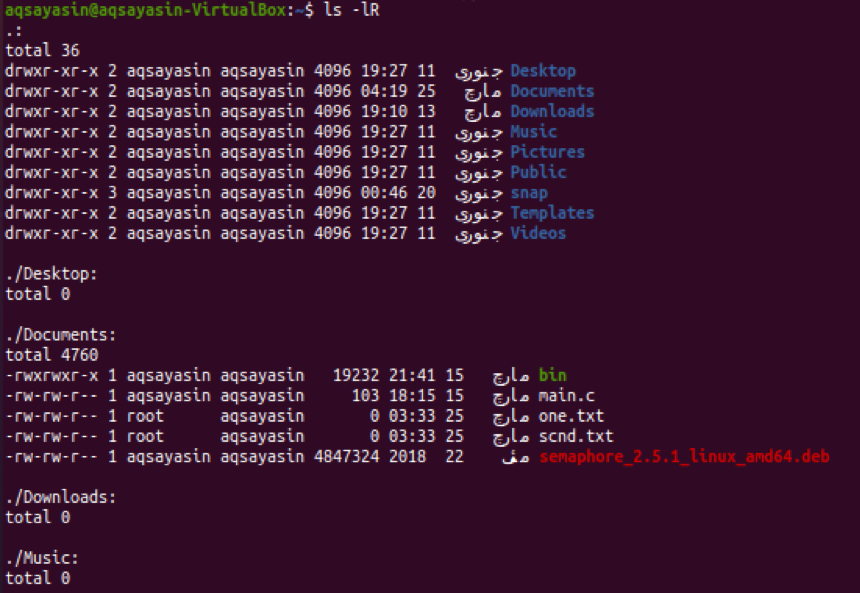
మీ లైనక్స్ సిస్టమ్ యొక్క నిర్దిష్ట ఫోల్డర్ లేదా డైరెక్టరీ నుండి అన్ని ఫైల్లు లేదా ఫోల్డర్లను పునరావృతంగా జాబితా చేద్దాం. ఈ ప్రయోజనం కోసం, నిర్దిష్ట డైరెక్టరీ యొక్క స్థాన మార్గాన్ని పునరావృతంగా జాబితా చేయడానికి జోడించండి. దిగువ అప్డేట్ చేయబడిన ఆదేశాన్ని ఉపయోగించి హోమ్ డైరెక్టరీలో నివసిస్తున్న అన్ని డైరెక్టరీ డాక్యుమెంట్ల ఫైల్లు మరియు ఫోల్డర్లను పునరావృతంగా జాబితా చేయాలనుకుంటున్నాము. అవుట్పుట్ దాని అదనపు సమాచారంతో పాటు డాక్యుమెంట్స్ ఫోల్డర్లోని అన్ని ఫైల్లు మరియు ఫోల్డర్లను ప్రదర్శిస్తుంది.
$ ls –lR / home / aqsayasin / పత్రాలు / 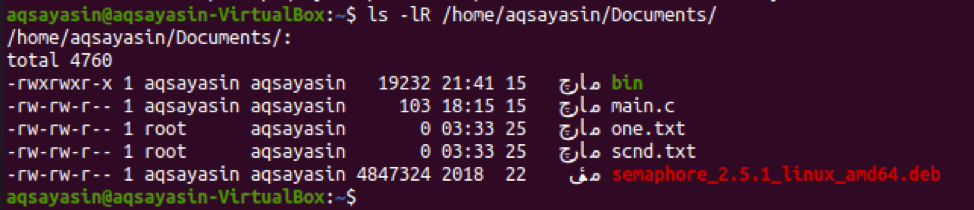
ఫైండ్ కమాండ్ ఉపయోగించి పునరావృతంగా జాబితా చేయండి
అన్ని లైనక్స్ సిస్టమ్లు, ఉదా., మాకోస్, యునిక్స్ లాంటి OS, డైరెక్టరీలను జాబితా చేయడానికి -R ఉపయోగించి ఎంపిక చేసుకోలేవని మీరే స్పష్టం చేయండి. ఆ సందర్భంలో, ఫైండ్ మరియు ప్రింట్ కమాండ్ అయిన మా అవసరాలను తీర్చడానికి ఇతర ఆదేశాలు అందుబాటులో ఉన్నాయి. ఈ ఆదేశంలో, -ls ఆదేశాన్ని ఉపయోగించే పరపతితో పాటు ఫోల్డర్కి మేము మార్గం ఇస్తాము. కమాండ్లో -ls ఉపయోగించబడుతున్నప్పుడు, దీని అర్థం నిర్దిష్ట డైరెక్టరీ యొక్క నివాస ఫైల్లు మరియు ఫోల్డర్లకు సంబంధించిన అదనపు సమాచారాన్ని కూడా చూపుతుంది. డైరెక్టరీ డాక్యుమెంట్ల యొక్క అన్ని ఫైల్లు మరియు ఫోల్డర్లను పునరావృతంగా జాబితా చేయడానికి షెల్లోని దిగువ పేర్కొన్న ఆదేశాన్ని ప్రయత్నించండి.
$ find/home/aqsayasin/Documents/-print -ls 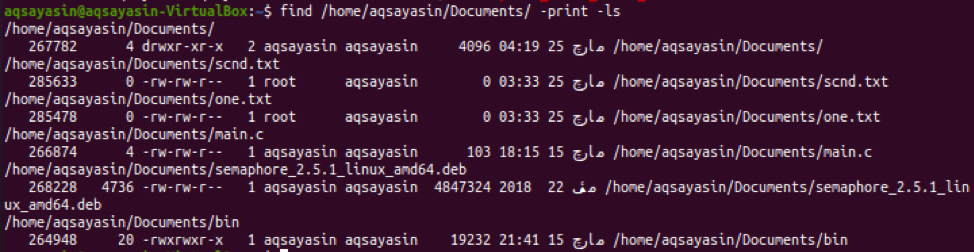
ఇప్పుడు, మీరు షెల్లోని అదే సూచనను కొద్దిగా మార్పుతో ప్రయత్నించాలి. ఫైల్స్కి సంబంధించిన అదనపు సమాచారాన్ని చూపడం మానేయడానికి ఈ కమాండ్లో -ls ఫ్లాగ్ని ఉపయోగించడం మానుకుంటాం. షెల్లో దిగువ జాబితా చేయబడిన ప్రశ్నను అమలు చేయండి మరియు మీరు ప్రదర్శించబడే అవుట్పుట్ను కలిగి ఉంటారు.
$ find/home/aqsayasin/Documents/-print 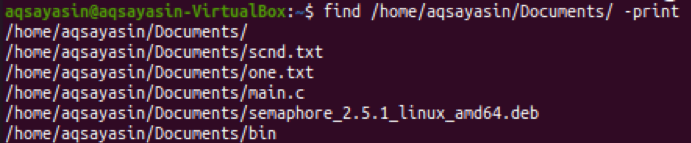
-Du కమాండ్ ఉపయోగించి పునరావృతంగా జాబితా చేయండి
మరొక కొత్త పద్ధతిలో ఫైల్స్ లేదా డైరెక్టరీలను పునరావృతం చేయడానికి మరొక ఉదాహరణను చూద్దాం. ఈ సమయంలో, మేము మా ఉద్దేశ్యాన్ని నెరవేర్చడానికి -du ఆదేశాన్ని ఉపయోగిస్తాము. ఈ ఆదేశంలో -a జెండా ఉంది. జెండాలతో పాటు, మేము డైరెక్టరీ స్థానాన్ని కూడా పేర్కొనాలి. డైరెక్టరీ డాక్యుమెంట్ల యొక్క అన్ని ఫోల్డర్లు లేదా ఫైల్లను పునరావృతంగా జాబితా చేయడానికి టెర్మినల్ షెల్లో కింది సూచనలను అమలు చేద్దాం. దిగువ చూపిన విధంగా అవుట్పుట్ దాని కోసం 5 రికార్డులను చూపుతుంది. మీరు ఈ కమాండ్ ప్రతి ఫైల్లో నివసించే కాటుల సంఖ్యను కూడా చూపుతుంది.
$ du –a / home / aqsayasin / పత్రాలు / 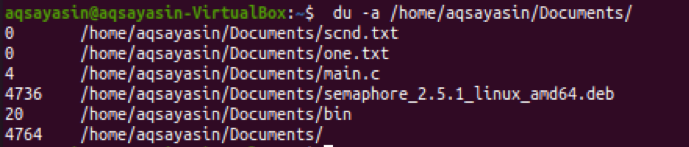
ట్రీ కమాండ్ ఉపయోగించి పునరావృతంగా జాబితా చేయండి
చివరిది కానీ కనీసం కాదు, ఫైల్లు లేదా ఫోల్డర్లను పునరావృతంగా జాబితా చేయడానికి మాకు చాలా సులభమైన మరియు ఉపయోగించడానికి సులభమైన ట్రీ కమాండ్ మెథడ్ ఉంది. మేము ఈ ఆదేశంలో ఇప్పటివరకు ఏ జెండాను ఉపయోగించము. మీరు కీవర్డ్ ట్రీతో పాటు డైరెక్టరీ స్థానాన్ని పేర్కొనాలి. దిగువ జాబితా చేయబడిన ఆదేశాన్ని ఉపయోగించి దాని యొక్క ఉదాహరణను కలిగి ఉండండి. అవుట్పుట్ డైరెక్టరీ డాక్యుమెంట్ల చెట్టు కొమ్మల రకం అవుట్పుట్ను చూపుతుంది. ఇది అవుట్పుట్లో 0 డైరెక్టరీలు మరియు 5 ఫైల్లను చూపుతుంది.
$ చెట్టు/ఇల్లు/అక్సయాసిన్/పత్రాలు/ 
వేరే ప్రదేశంతో ఒకే చెట్టు ఆదేశాన్ని ప్రయత్నిద్దాం. ఈసారి మేము వినియోగదారు అక్సయాసిన్ యొక్క 'హోమ్' డైరెక్టరీ యొక్క ఫోల్డర్లను పునరావృతంగా జాబితా చేస్తున్నాము. మొత్తం 14 వేర్వేరు ఫోల్డర్లు, సబ్ ఫోల్డర్లు మరియు 5 ఫైల్స్ కలిగి ఉన్న హోమ్ ఫోల్డర్ శాఖలను అవుట్పుట్ చూపుతుంది.
$ చెట్టు/ఇల్లు/అక్సాయాసిన్/ 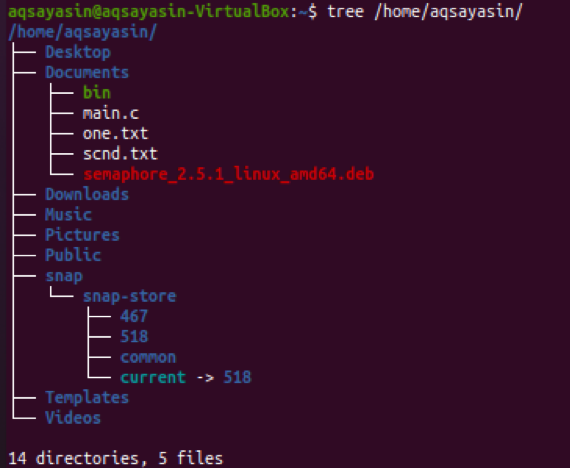
ముగింపు
డైరెక్టరీలు మరియు ఫైల్లను పునరావృతం చేయడానికి మేము అన్ని పునరావృత పద్ధతులను ప్రయత్నించాము, ఉదా. -LR ఫ్లాగ్, కనుగొని ప్రింట్, డు మరియు ట్రీ కమాండ్